Mkv fail, mis see on ja kuidas seda reprodutseerida

- 3471
- 1113
- Tyrone Beer Jr.
Kui aeg -ajalt videofailid arvutisse alla laadida, sattusite tõenäoliselt ebahariliku MKV -vormingusse, mida teie tavamängija ei saanud avada. Proovime seda probleemi lahendada ja mõistame selle laienemise omadusi.

Mis on MKV
MKV on üks videoteabe salvestamise tüüpe koos AVI, MP4 jne. P. Seda nimetatakse ka "Matryoshkaks", mis pole juhus: faili sees pole mitte ainult videotee, vaid ka subtiitrid ja muud lisaelemendid. Laienemine on mugav mitmel põhjusel:
- MKV võib sisaldada rohkem andmeid, hõivates vähem mälu;
- Rulli soovitud fragment (täpne "taaskasutamine") on palju kiirem;
- Video on jaotatud peatükkideks ja lõikudeks;
- Lihtne leida ja vahetada subtiitreid.
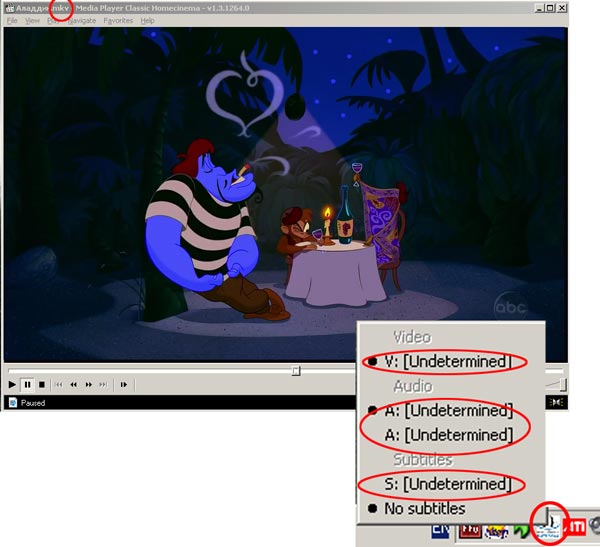
Need, kes lähevad Internetis levitama mahuka video, mis nõuab Internetis struktureerimist, kasutavad sageli vormingut. Kui laadite filmi spetsialiseeritud saidilt alla, siis saate selle laienduse tõenäoliselt ja nüüd teate, mis see on.
MKV mänguprogrammid
On aeg välja mõelda, kuidas avada meile juba teadaolev MKV -fail. Kuna “matryoshka” kasutatakse suhteliselt hiljuti, ei saa kõik vanad mängijad seda videot tõlgendada ja seda õigesti kuvada, kuid on neid, kus võetakse arvesse sarnast vormingut.
- M edia mängija klassika - peaaegu iga arvuti kasutaja teab sellest. See mängija on töötanud kõigi Windowsi versioonide kallal juba ammusest ajast. Tänu praeguste värskenduste loonud arendajate tähelepanule on "meediumipleier" varustatud vajalike vahenditega, et lugeda ja mängida peaaegu mis tahes videovormingut, sealhulgas MKV. Saate programmi tasuta alla laadida, kinnitatud ressursi jaoks, see ei võta palju ruumi ja sellel on lihtne kujundus. Puuduvad ülikerge helisätted ega pilti, ulatuslikku ekvalaiserit, kuid see on selge ja mugav.
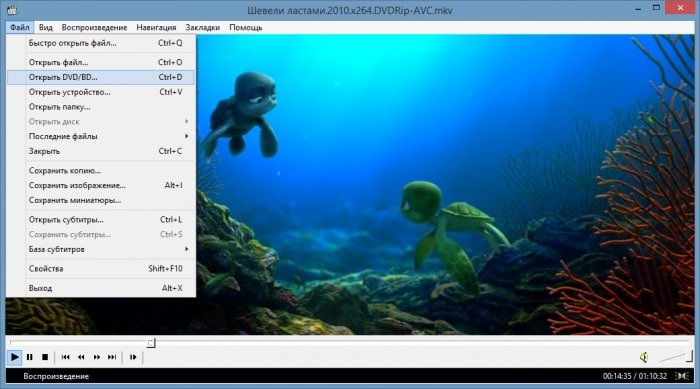
- MKV -mängija on ka üsna lihtne käitleda mängija, mis avab MKV, samuti AVI, MP4 ja MPEG -faile, kui soovite rohkem, siis vajate täiendavat mängijat. See töötab nii Windows 10 kui ka Windows 7 -s. Märkimisväärne miinus - MKV -mängija ei suuda ketastikelt teavet lugeda.
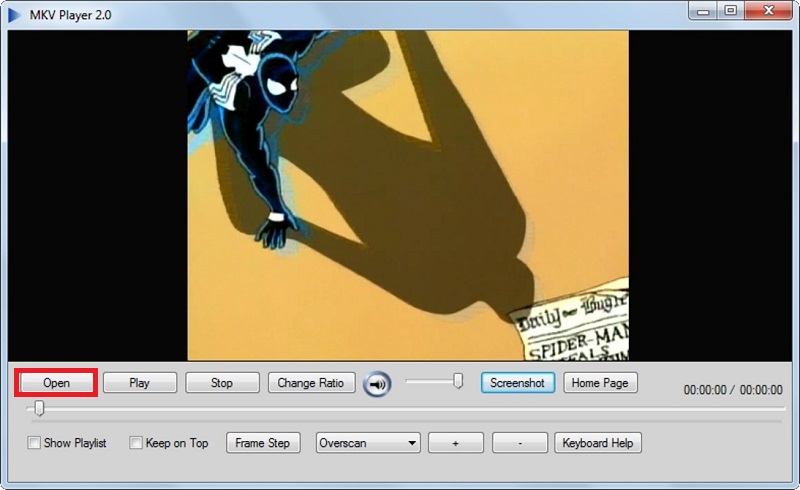
- VLC Media Play. Võimaldab teil vaadata mis tahes vormingut (sealhulgas MKV laiendamisel), vahetage kohe veebis televiisori juurde. Lisaks sellele luuakse multidistsiplinaarsed pistikprogrammid, mis suurendavad selle funktsionaalsust. Vaatamata lõpututele eelisetele on rakendus vabalt saadaval ja seda ei pea osta.
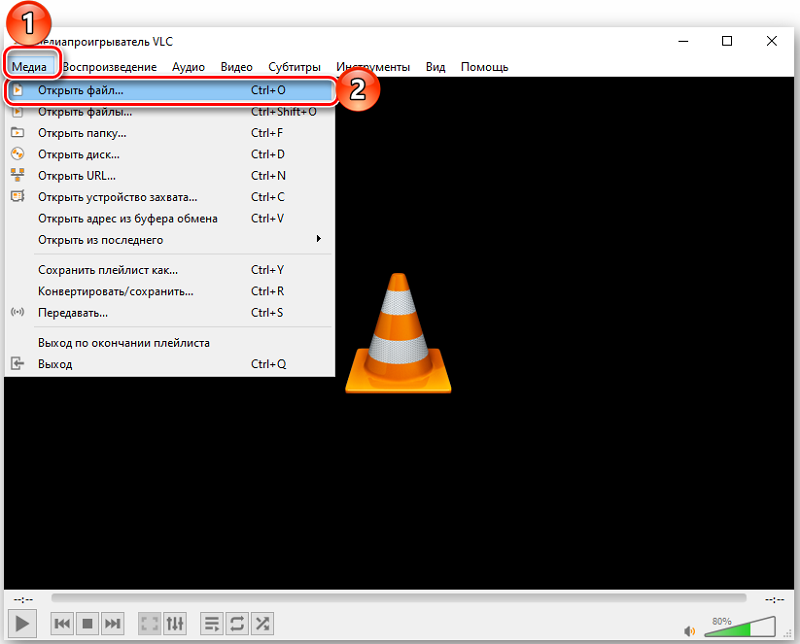
- KMPLAYER on ka multifunktsionaalne ja hästi tuntud mängija, kes on võimeline lugema MKV -d, kus on palju pistikprogramme, head ekvalaiserit, filtreid ja isiklikke seadeid. Samuti toimetab ta esitluste ja slaidiseansiga, reguleerib heli, mis on varustatud subtiitrite toimetajaga. Saate lubada vaatamisrežiimi 3D OCHER -is. Samal ajal on liides keeruline, eriti mitte eriti enesekindlate kasutajate jaoks, kaasa arvatud Internet, ilmuvad sageli kutsumata reklaamiplokid.
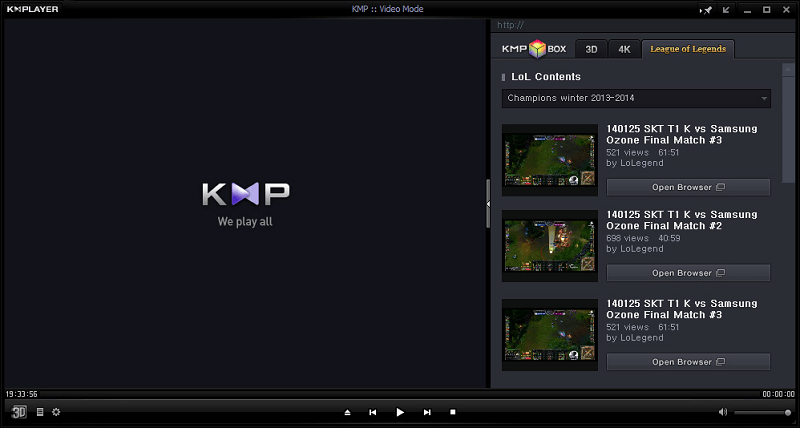
- GOM -mängija on programm, mille eripära on võime avada kõik võimalikud vormingud ilma koodekite pumpamiseta ning mis kõige tähtsam - lugeda kahjustatud ja faile ning neid, mis alla laaditud, mitte täielikult. See ei saa selle tavalise mängijaga tõesti kiidelda. Tõsi, ta kuvab liides ainult viies keeles, kuid õnneks sisaldab nimekiri vene keelt. Installifaili saate tasuta saidilt tasuta alla laadida.
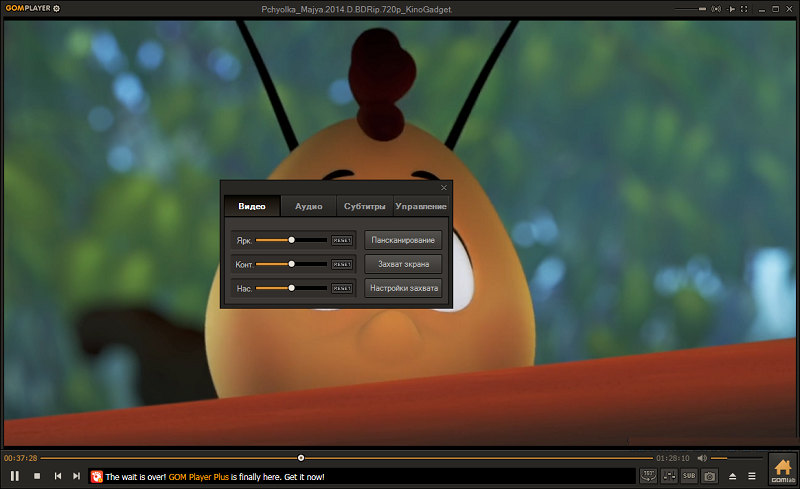
Milliseid kavandatud mängijaid on parem otsustada. Kõik sõltub sellest, kui sageli te selliseid programme kasutate ja milliseid omadusi rohkem hindate.
Alternatiivvõimalus
Kui mingil põhjusel ei soovi te täiendavat mängijat installida, see tähendab veel kaks tõhusat võimalust:
- Laadige MKV koodid arvutisse alla ja siis mängib neid teie vana mängija (kuid see ei pruugi neid toetada, pidage seda meeles);
- Teisendage MKV -fail teiseks vormingusse.
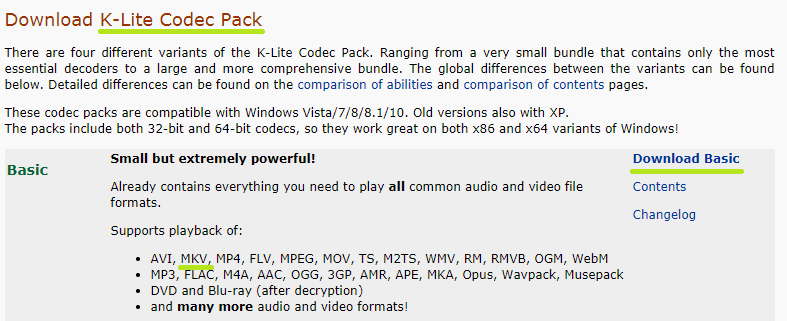
Esimesel juhul peate otsima sobiva saidi dekompressioonipakettidega: neid saab esitada iga pikenduse jaoks või erineva komplekti jaoks. Ärge olge laisk, et ülevaateid põhjalikult uurida ja veenduda, et allika usaldusväärsus, et mitte juhuslikult nakataks arvutit viirustega. Kui otsustate ressursi üle, tehke järgmist:
- Eemaldage sisu (lohistage kõik arhiivist "töölaua" spetsiaalselt loodud kausta).
- Leidke element nimega installimine või seadistamine ja käivitage see.
- Salvestage vaikeseaded, kui te ei saa aru, millest teilt küsitakse (nad võivad pakkuda voogusid jne. P.).
- Laadige arvuti uuesti.
- Avage mängija ja vaadake, kuidas fail avaneb.
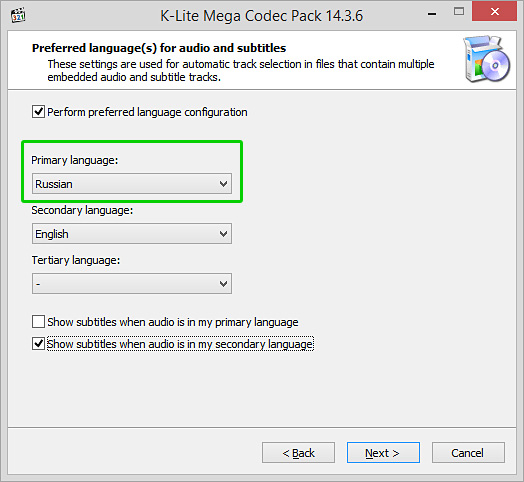
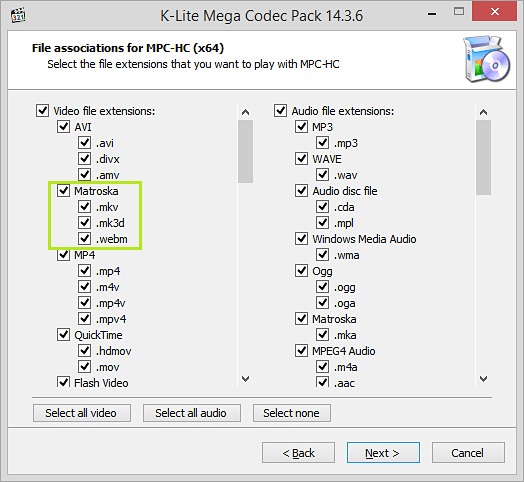
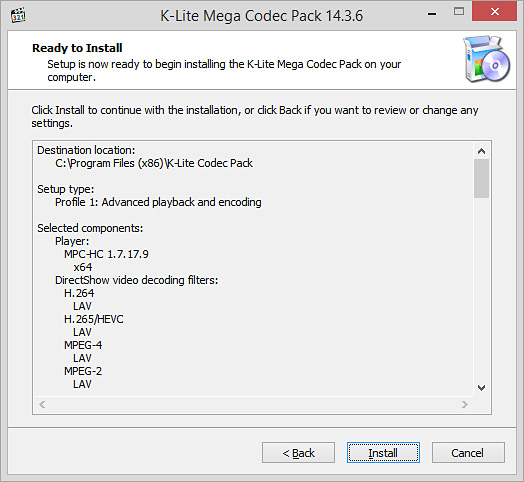
Kui see ei aidanud, proovige video vastavasse vormingusse ümber kirjutada. Väikeste videote ja hea Interneti -kiirusega sobib iga veebimuundur:
- Avage sait.
- Laadige fail vormi kaudu alla.
- Valige uus laiendus.
- Oodake töötlemise lõppu.
- Laadige alla video.
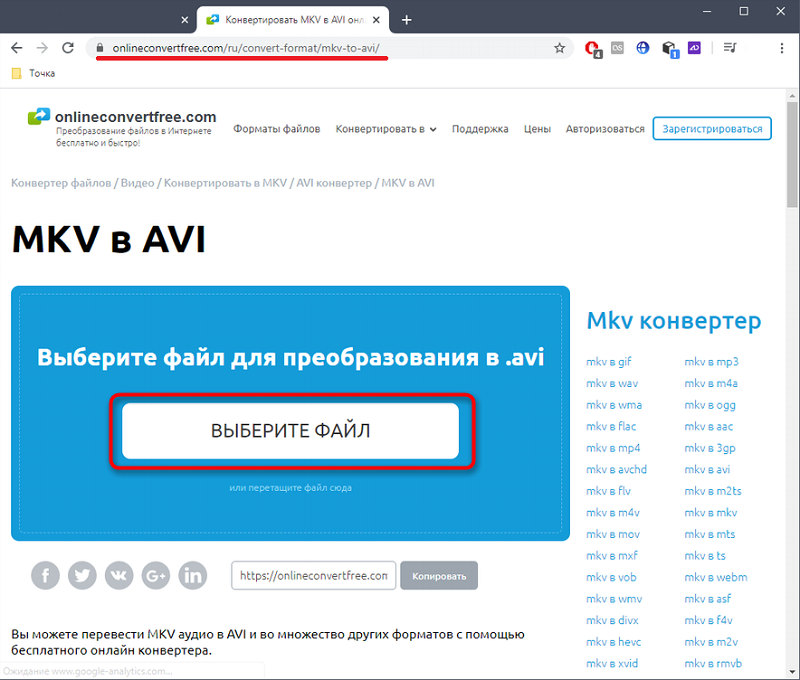
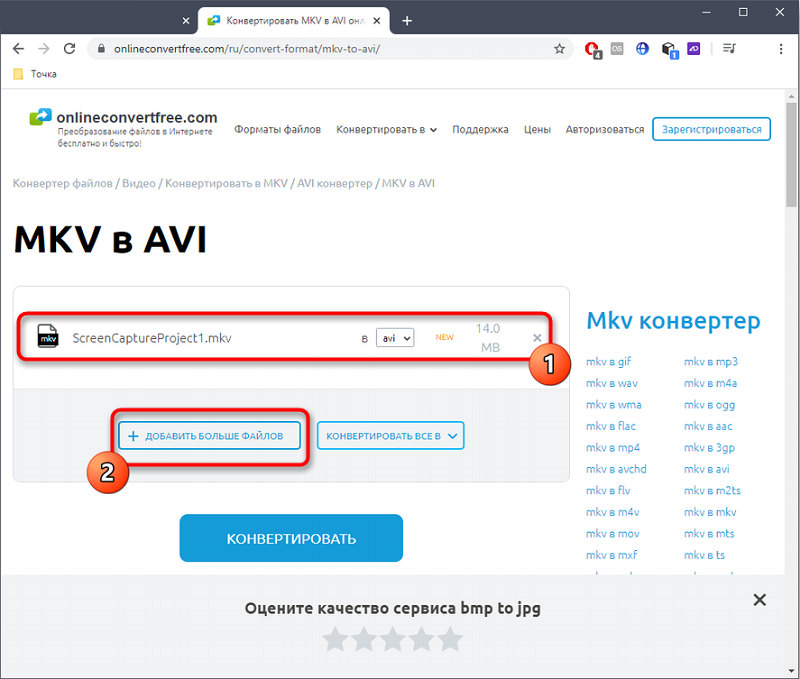
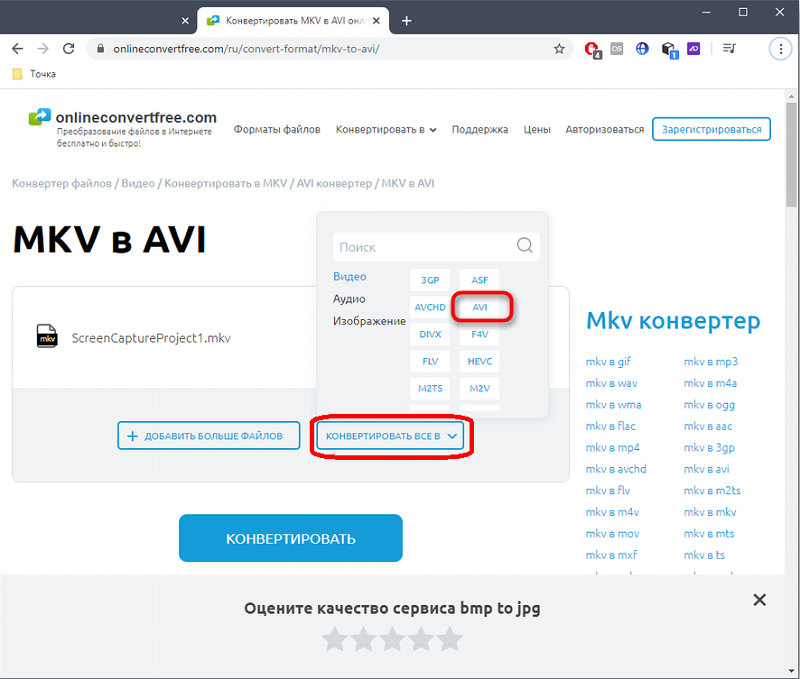
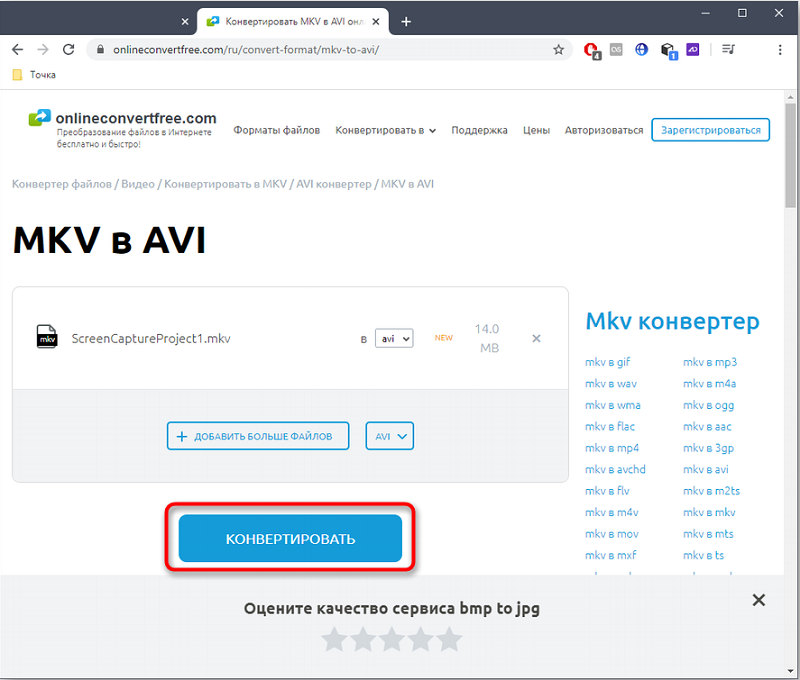
Töötamiseks suure elemendiga, mis on saidile ebareaalne, sobib mõni videotoimetaja parem. Pole tähtis, kas saate seda kasutada või mitte. Lihtsalt installige (on soovitav, et see oleks tasuta või vähemalt ei pane vastuvõetud video koopiat) ja tehke järgmine:
- Vajutage nuppu "File" - "Ava" või "Import".
- Valige oma video.
- Lohistage see aknast „Raamatukogu” (või „edasi lükatud” või “meediumimaterjalid”) tööruumi. Teil peaks olema videotee.
- Nüüd klõpsake ülaosas "fail" - "Salvesta kui ...". Kui teile pakutakse ainult redaktoris avatud laiendusi, keelduge ja otsige teist nuppu, näiteks "eksporti" või render.
- Käivitage eksportimine ja oodake.
- Ülekirjutatud film on teie määratud kaustas.
Nüüd on teie arsenalis video-MKV avamiseks piisavalt raha, igaüks neist kindlasti sobib. Kirjutage kommentaaridesse, kuidas lahendasite probleemi laienemisega .MKV - laaditi alla mängija, koodekid või eelistatud teisendamise?

